دستگاههای تلفن همراه هوشمند آیفون و تبلتهای آیپد کمپانی اپل اکنون بهمنظور افزایش راندمان دستگاه و جلوگیری از هدر رفت منابع حافظه تمامی تصاویر ثبت شده بهوسیله سنسور دوربین را در قالب فرمت تازهنفس HEIF ذخیرهسازی مینمایند. این دسته از تصاویر که بر پایه پسوند HEIC به ثبت میرسند اگرچه توسط دستگاه میتوانند بهراحتی گشوده شده و تحت ویرایش قرار گیرند، اما قدمت اندک و عدم پشتیبانی سیستمعامل ویندوز و بسیاری از نرمافزارهای مطرح حال حاضر از جمله فتوشاپ و ... از آن مشکلات بسیار فراوانی را در هنگام انتقال به رایانه شخصی برای فرد به ارمغان میآورد.
فرمت تصویری تازهنفس HEIF در زمینه کاهش تقریباً نصف حجم هر عکس و جلوگیری از نزول کیفیت آن به نسبت دیگر استانداردهایی همچون Jpeg میتواند تأثیرات فراوانی را در خصوص حفظ فضای ارزشمند حافظه دستگاههای برخوردار از منابع ذخیرهسازی اندک به خود اختصاص دهد، اما عدم پشتیبانی تقریباً طیف وسیعی از نرمافزارها و چهارچوبهای نرمافزاری از آن در هنگام انجام اقدامات مختلفی نظیر ویرایش و یا حتی اجرای آنها در سیستمعامل ویندوز مشکلات مختلفی را سبب میگردند؛ اما خوشبختانه راه حل رفع این مشکل که در مقاله آموزشی فعلی قصد پرداختن به مبحث آن را در سر داریم از سادگی فراوانی برخوردار میباشد.

گشودن تصاویر مبتنی بر پسوند HEIC در سیستمعامل ویندوز بر پایه دو روش تبدیل عکس به دیگر فرمتهای استاندارد نظیر Jpeg و یا استفاده از نرمافزارهای ویژه صورت میپذیرد که روش دوم از جانب رسانه سختافزار توصیه میشود.
یکی از نرمافزارهای بسیار قدرتمند و در عین حال کم حجم موجود در زمینه اجرای تصاویر مذکور که میتواند بسیار مفید واقع شود CopyTrans HEIC for windows میباشد. برنامه نامبرده پس از نصب بهصورت عمیق با بخشهای ریشهای سیستمعامل ویندوز ادغام و مانند یکی از اپلیکیشنهای اول شخص و پیشفرض به فعالیت میپردازد که در نوع خود قابلیتی بزرگ محسوب میشود.
پیکربندی نرمافزار اشاره شده به هیچ عنوان نیازی به تنظیم نداشته و کافی است تا رایانه شخصی پس از نصب یک مرتبه راهاندازی مجدد گردد. سیستمعامل ویندوز بهصورت خودکار پس از ادغام بخشهای مختلف برنامه با خود، قابلیت اجرای مستقیم تصاویر مبتنی بر پسوند HEIC را از طریق ابزار مدیریت فایل و همچنین نرمافزار پیشفرض نمایشگر تصاویر فراهم آورده و هیچگونه تنظیم دیگری را از کاربر طلب نمینماید. علاوه بر آن امکان مشاهده تصور بند انگشتی فایلها در قالبهای نمایشی متوسط و بزرگ بدون نیاز به گشودن عکس نیز از جمله دیگر قابلیتهای برنامه قدرتمند مذکور به شمار میرود.

مشاهده تصاویر مبتنی بر پسوند HEIC در سیستمعامل ویندوز تنها بخشی از مشکلات موجود را مرتفع ساخته و اشتراک آنها با دیگر دستگاهها و رایانههای بدون نرمافزار ممکن است چالشهای مختلفی را برای افراد به وجود آورد، اما تبدیل تصاویر به فرمتهای استانداردی همچون Jpeg و سپس انتقال آنها در رفع موانع موجود بدون شک بسیار مفید واقع میشود که نرمافزار معرفی شده در نوشته فعلی نیز این امکان را بهراحتی فراهم آورده است.
برای این منظور کافی است تا بر روی فایل تصویر مورد نظر خود یک مرتبه کلیک راست کرده و سپس از طریق منوی میانبر به نمایش در آمده گزینه Convert to JPEG را انتخاب نمایید؛ مشاهده میکنید که نسخهای از تصویر در قالب فرمت استاندارد فوق و در مسیر فعلی در کنار فایل پیشفرض ایجاد و در دسترس قرار میگیرد.

ذکر این نکته نیز ضروری است که نصب نرمافزار CopyTrans HEIC for windows تنها در زمینه گشودن تصاویر در سیستمعامل ویندوز مفید واقع نشده و قابلیت پشتیبانی دیگر نرمافزارهایی همچون مایکروسافت ورد، فتوشاپ و ... از فرمت HEIC را نیز فراهم میآورد.
از جمله دیگر روشهای موجود جهت تبدیل تصاویر مبتنی بر فرمت HEIF به Jpeg میتوان به استفاده از وبسایتهای آنلاین تبدیل محتوا همچون heictojpg.com اشاره کرد، اما پیشنهاد میشود بهمنظور جلوگیری از سرقت اطلاعات و سوء استفاده از تصاویر شخصی و دربردارنده محتویات حساس بهکارگیری این روش را حدالامکان از ذهن خود بیرون کرده و به استفاده از دستورالعمل پیشین بپردازید. وبسایت فوق قابلیت تبدیل تعداد 50 تصویر در آن واحد را فراهم میآورد، اما مصرف پهنای باند در نتیجه آپلود و دانلود فایلها و امنیت ضعیف از جمله نکات منفی آن به شمار میروند.
بدون شک پشتیبانی پیشفرض از فرمت تازهنفس HEIF در آینده توسط نرمافزارها و محصولات بیشتری انجام پذیرفته و پسوند HEIC نیز در آتیه به قالبی استاندارد مبدل میگردد، اما استفاده از دستورالعملها و روشهای مختلف در حال حاضر و در فقدان امکانات برای برخی امری ضروری تلقی میگردد.
نحوه تغییر فرمت ذخیرهسازی آیفون از HEIF و HEVC به JPG و MP4
برای این منظور ابتدا منوی تنظیمات دستگاه تلفن همراه را گشوده و سپس به دستهبندی Camera مراجعه کنید.
اکنون کافی است تا پس از نمایان گشته صفحه جدید، به زیرمجموعه Formats وارد شده و سپس قالب ذخیرهسازی را از حالت High Efficiency (فرمتهای HEIF و HEVC) به Most Compatible (فرمتهای JPEG و MPEG-4) تغییر داده و در صورت نیاز دستگاه را یک مرتبه راهاندازی مجدد نمایید.
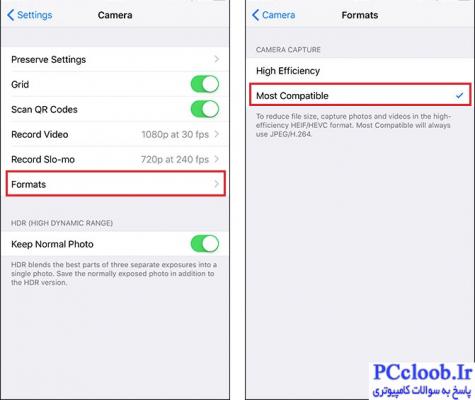
اکنون فرمت ذخیرهسازی محتوای تصویری و ویدئویی توسط دستگاه از قالبهای نوین HEIF و HEVC به حالتهای سنتی ذکر شده تغییر یافته و گستردگی سازگاری با محصولات نیز افزایش فراتری پیدا نموده است، اما این نکته را نیز مدنظر داشته باشید که هرکدام از تصاویر و فیلمهای دریافتی توسط دوربین تلفن همراه اکنون دو برابر فضای بیشتری از حافظه داخلی را به خود اختصاص میدهند.
همانطور که پیشتر نیز گفته شد، فرمتهای نوین HEIF و HEVC در مقایسه با قالبهای استاندارد پیشفرض راندمان فراتری را در اختیار کاربران قرار میدهند، اما از منظر سازگاری متأسفانه در حال حاضر از مشکلاتی رنج میبرند. ذکر این نکته نیز ضروری است که تغییر ساختار ذخیرهسازی محتوای سیستمعامل از طریق دستورالعمل فوق در تبدیل قالب تصاویر و ویدئوهای هماکنون موجود در حافظه داخلی دستگاه تأثیرگذار نمیباشد. بهعنوان مثال اگر گزینه Most Compatible را انتخاب کرده و سپس به دریافت عکس و فیلمهایی توسط دوربین دستگاه اقدام کنید، هنگامیکه ساختار فرمتی را در آینده به High Efficiency تغییر دهید، محتوای پیشین همچنان در قالب JPEG و MPEG-4 در بطن حافظه باقی میمانند.
علاوه بر آن ازآنجاییکه نحوه کدگذاری تصاویر و فیلمهای ویدئویی در ساختارهای HEIF و HEVC اندکی پتانسیل پردازشی واحد پردازنده مرکزی را نیازمند میباشند، لذا پشتیبانی از آنها تنها به نسخههای جدید محصولات کمپانی اپل یعنی آیفون 7، آیفون 7 پلاس، آیفون 8، آیفون 8 پلاس، آیفون ایکس و آخرین نسل آیپد پرو محدود گشته است.